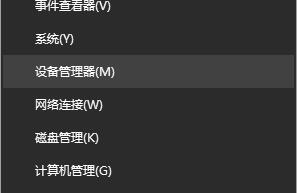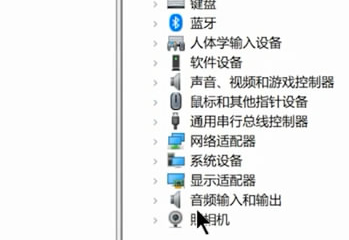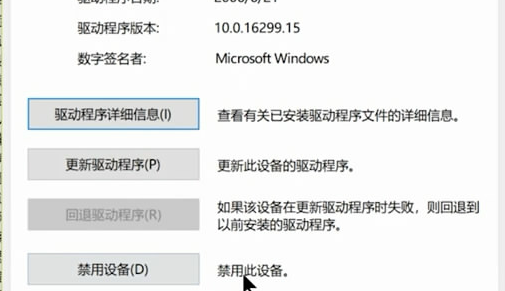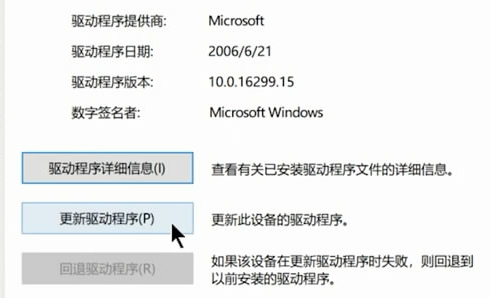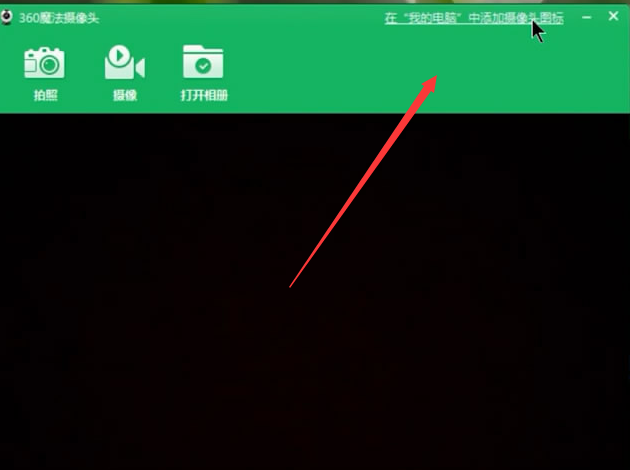| 联想笔记本自带摄像头找不到打开方式怎么办? | 您所在的位置:网站首页 › 笔记本电脑怎么开启摄像头功能 › 联想笔记本自带摄像头找不到打开方式怎么办? |
联想笔记本自带摄像头找不到打开方式怎么办?
|
当前位置:系统之家 > 系统教程 > 联想笔记本摄像头打开方式
联想笔记本自带摄像头找不到打开方式怎么办?
时间:2021-08-16 10:55:32 作者:颜壮志 来源:系统之家 1. 扫描二维码随时看资讯 2. 请使用手机浏览器访问: https://m.xitongzhijia.net/xtjc/20210816/221718.html 手机查看 评论 反馈  网盘下载
深度技术Win7 64位稳定装机版 V2021.06
网盘下载
深度技术Win7 64位稳定装机版 V2021.06
大小:5.72 GB类别:深度技术系统 我们在接触一台新电脑的时候,难免会对一台电脑的功能有所陌生,不知道一些功能如何打开,就比如摄像头找不到在哪打开,今天小编带来联想笔记本的摄像头如何打开的方法教程,按照下文的方法操作一步一步来,就能找到摄像头的位置。 打开联想笔记本摄像头的两种方法 方法一: 1、右键单击“开始菜单”,点击“设备管理器”。
2、在右侧找到并点击照相机。
3、双击打开“Integrated Webcam”,点击“驱动程序”,查看设备是否处于启动状态。
4、如果显示禁用设备按键,则表示设备已启动,如果出现启动按键,则说明设备被禁用。点击启动再点击更新驱动程序即可。
方法二: 1、打开360安全卫士,点击功能大全。
2、搜索“魔法摄像头”,等待其安装完成后打开即可。还可以把摄像头添加到我的电脑。
台式机加装固态硬盘后怎么重装系统?台式机加装固态硬盘后重装系统步骤 下一篇 > 系统盘太小怎么办?系统盘太小重装系统图文教程 相关教程 联想电脑摄像头灰色带锁怎么办-摄像头打开了... 联想笔记本如何进入安全模式-联想笔记本进入... 联想笔记本装什么系统好-联想笔记本比较好用... 联想笔记本装什么系统比较好用-适合大学生的... 联想笔记本f8进不了安全模式怎么办?f8进不了... 联想笔记本怎么连接显示器?联想笔记本连接外... 联想笔记本黑屏打不开怎么办?联想笔记本黑屏... 联想笔记本网速慢怎么办?联想笔记本网速慢的... 联想笔记本怎么设置从固态硬盘启动?联想笔记... 联想笔记本怎么关闭触摸板?联想笔记本关闭触...
电脑输入法打字不显示选字框怎么办?(Win10/Win11适用) 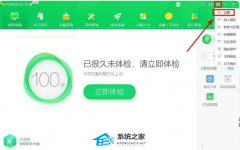
如何关掉360今日精选?今日精选弹窗怎么彻底删除? 
联想笔记本如何投屏到电视上?联想电脑无线投屏到电视机的三种方法 
联想拯救者怎么进入bios界面?联想拯救者进入bios的方法 发表评论共0条  没有更多评论了
没有更多评论了
评论就这些咯,让大家也知道你的独特见解 立即评论以上留言仅代表用户个人观点,不代表系统之家立场 |
【本文地址】
公司简介
联系我们